
资源简介
常见问题
文件下载
评论留言
软件介绍
Things For Mac v3.9.1是由黑苹果社区搜集的一款Mac系统强大的GTD效率工具,可以组织创建一个项目以保证可随时查看状态,Things同时可以同步到你的Mac、iPad、iPhone,云端同步to-do列表,同时支持Macbook Pro的Retina显示屏。采用永不过时的新式设计、令人愉悦的新型交互方式,并具有面面俱到且十分强大的全新功能。最新版本为v3.9.1。
软件截图
更新内容
Version v3.9.1:
- 应用目前在启动时、打开待办事项时,或者点按 + 以建立新待办事项时速度大大加快。
- 改善了待办事项的折叠布局,特别是对于较小的iPhone,以便能看见更多标题。
- 改善了以弹出窗口设置日期的可用性,使用起来更清晰,尤其是同时设置提醒事项时。
Version v3.9:
- 应用目前在启动时、打开待办事项时,或者点按 + 以建立新待办事项时速度大大加快。
- 改善了待办事项的折叠布局,特别是对于较小的iPhone,以便能看见更多标题。
- 改善了以弹出窗口设置日期的可用性,使用起来更清晰,尤其是同时设置提醒事项时。
Version v3.8.5:
- 改进了稳定性,修复了错误。
Version v3.8.4:
- 改进了稳定性,修复了错误。
Version v3.7.3:
- 改进了稳定性,修复了错误。
Version v3.7.2:
- Things将基于您在macOS系统偏好设置中所选的外观,自动在浅色与暗色模式间切换。
- 随时可从Things的菜单栏的“查看 > 外观”启动暗色模式。
- Things在暗色模式中更好看,所以当然我们也要支持先前的作业系统版本。
- 前往Things菜单栏的“查看 > 外观”切换暗色模式与浅色模式。
- macOS Mojave完整支持。
- 在 URL scheme中支持“剪贴簿”参数。
- 问题修复及其他改善。
Version v3.6.2:
- 改进了稳定性,修复了错误。
Version v3.6.1:
- Cmd + K完成待办事项/清单项目(和Cmd + Opt + K取消)。
- 标签管理的快捷方式已从Cmd + Shift + T更改为Cmd + Control + T.
- Cmd + Shift + T现在立即将焦点发送到标签字段(在扩展的待办事项内)。
- Cmd + Shift + D现在立即将焦点发送到截止日期字段(在扩展的待办事项内)。
- Cmd + Shift + C现在立即将焦点发送到核对表字段(在扩展的待办事项内)。
- 修复了在按标签过滤时无法在今日列表中重新排序待办事项的问题。
- 修复了将todos拖入项目注释无效的问题。
- 修复了“常规首选项”中“今日组”设置中的更改未同步的问题。
- 修复了在尝试在项目或区域内创建新的重复待办事项时可能发生的崩溃
Version v3.6:
- 本次 Mac 版更新与 iPad 3.6 版重大更新一起,带来了桌面级工作效率。在 Mac 上做的事情,现在在 iPad 上都能做:通过强大的键盘快捷方式控制应用、在侧边栏中拖放待办事项、通过 Type Travel 在应用中导航等。
- 在 Mac 上,本次更新确保与 iPad 上新增的键盘快捷方式的一致性,例如使用 Cmd+K 标记代办事项完成。本次更新还包括一些错误修复和稳定性改进。
Version v3.5.1:
- 改进了稳定性,修复了错误。
Version v3.5:
- 将其他应用程序的文本粘贴到东西中以创建新的待办事项(多行文本将创建多个待办事项)。
- 将多行文本粘贴到待办事项的标题字段中; 第一行是标题,其余的是笔记。
- Mac上的新功能:复制待办事项,标题或项目并将其粘贴到其他应用程序中。
- Mac上的新功能:复制待办事项,项目或标题,并将其粘贴到事物中的其他列表中。
- Mac上的新功能:将文本拖到“东西”窗口中以创建新的待办事项(您还可以从Finder中拖动文件,从
- 联系人中收集人员,从邮件中收发电子邮件等)。
- Mac上的新功能:点击Cmd + C,然后使用新的“Move Here”快捷方式将项目移动到其他列表:Cmd + Option + V.
- 项目标题现在可以重复。
- 在Mac上全屏模式下改进了布局。
- 修复了可能影响系统警报量的错误。
- 修复了今天新增的项目时发生崩溃的问题。
- 修复了另外两个崩溃。
Version v3.4.2:
- 改进了稳定性,修复了错误。
Version v3.4.1:
- Things 3.4 新增了三项强大功能:利用全新推出的 Things URL,即可链接到 Things、使用强大的快捷方式,并从其它应用程序切换。
- Things 现在起支持以“Things:”为开头的链接(或 URL)。利用这种链接即可从其它应用程序快速跳换到 Things 中的待办事项或列表。要在 Mac 上生成链接,在任何项上右击并选取分享 > 拷贝链接。
- 也可以利用 Things 链接从其它应用程序执行许多强大的指令 - 建立待办事项、显示标签筛选、执行搜索等。查看我们的博客以获得更多使用信息。
- 现在可以轻易地从其它应用程序发送数据到 Things。例如,心智图法应用程序 MindNote 让您可以在时机成熟时,将大脑风暴的结果“切换”成 Things 项目。其它想要将数据导入 Things 的开发者也可以轻易利用我们的开放源码 Swift 资源库进行。
1、如遇打开下载文件需要密码为:osx.cx
2、最近有用户反馈提取码错误:将提取码后面的空格去掉。
3、Mac软件分为app和PKG两种格式,app格式的软件直接拖拽到Applications即可完成安装,PKG格式双击安装即可完整完成。
4:安装xxx.app 显示已损坏” 详见:https://osx.cx/installxxx-app-erro.html
5、“xxx”已损坏,无法打开。你应该推出磁盘映像:https://osx.cx/xxx-is-damaged.html
6、以上方法如果不管用,大家可以使用这款Mac软件https://osx.cx/sentinel-2-for-mac.html
7、有些Mac软件需要关闭SIP,关闭SIP的方法:详情:https://osx.cx/macos-close-sip.html
8、解决TNT破解的Mac软件退出或不能运行问题:https://osx.cx/fix-tnt-crack-app.html
9、本站Mac软件不能更新,一旦更新,破解就失效!需要更新请卸载老版本,重新下载最新版重新安装即可!
您无权限查看文件下载链接!



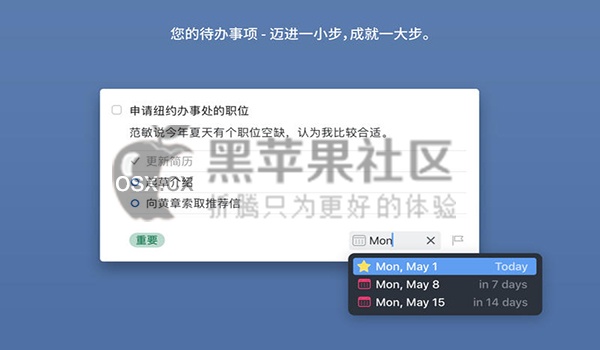
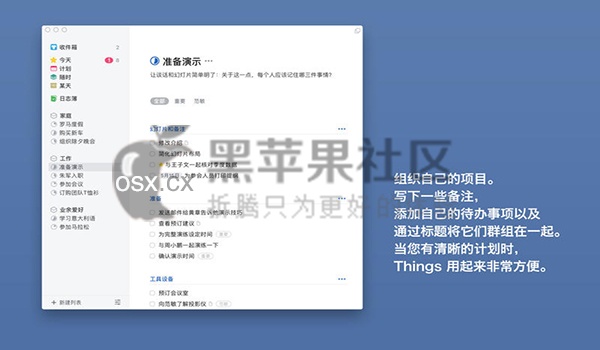

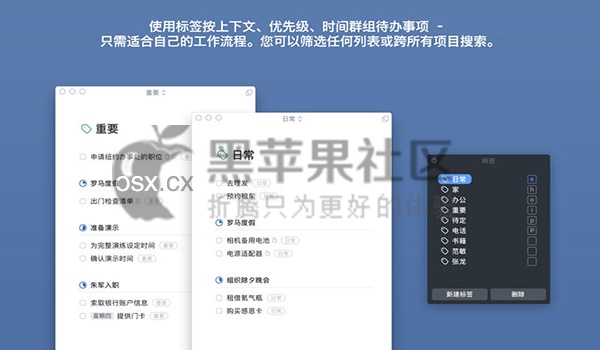
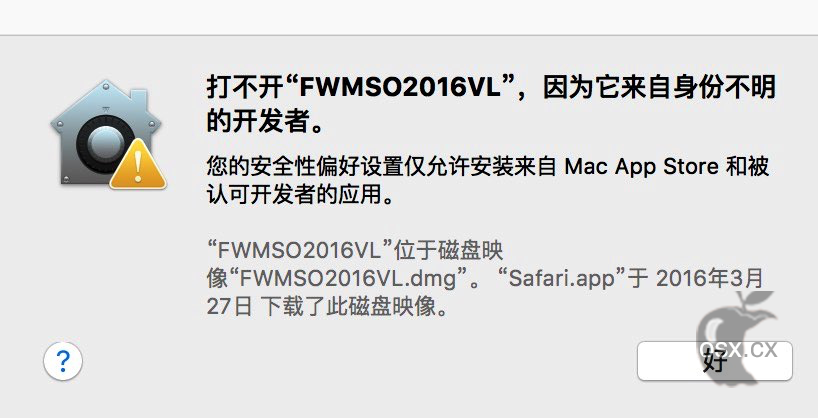
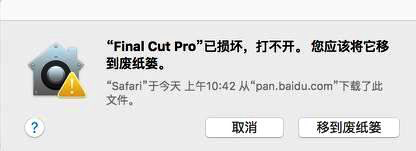
227F
登录回复
感谢楼主分享
226F
登录回复
软件用起来很顺手,谢谢楼主分享
225F
登录回复
感谢楼主分享
224F
登录回复
下载一个来用,感谢楼主
223F
登录回复
感谢分享
222F
登录回复
很好,多谢多谢
221F
登录回复
感谢分享